Resolução de DVD – Tudo o que você quer saber em detalhes
Você quer assistir a discos com alta resolução de DVD? Enquanto a tecnologia avança, os DVDs estão ficando para trás, pois todas as mídias podem ser assistidas na internet. Se você precisar copiar suas coleções para importá-las em seus dispositivos, deverá cuidar da resolução. Este post irá ilustrar as informações sobre resolução de DVD para você. E por outros motivos específicos, você também pode aprender a gravar DVDs com outras informações mencionadas neste post.
Lista de guias
Parte 1: O que você deve saber sobre a resolução de DVD Parte 2: Como gravar DVDs com alta resolução Parte 3: Perguntas frequentes sobre resolução de DVDParte 1: O que você deve saber sobre a resolução de DVD
O DVD tem sido uma excelente maneira de armazenar arquivos de mídia, como vídeos ou áudio, e você pode encontrá-los armazenados geralmente em discos Blu-ray. Mas importa se importar com a resolução do DVD? Definitivamente sim! A resolução do DVD tem dois padrões a serem cumpridos, e os detalhes a seguir tratam disso.
A resolução do DVD para NTSC é 720 × 480 com um total de 345.600 pixels e 525/60Hz. Enquanto isso, a resolução do DVD PAL é 720 × 576 com pixels de 414, 720 e 576i/576p. Você pode usar esses padrões em proporções de aspecto 4:3 e 16:9. Você também pode procurar um sinalizador nos dados de vídeo para ver se a resolução de DVD escolhida é permitida pelo padrão. Outra informação que deve ser incluída na resolução do DVD é importante para pixels e dimensões, para que você possa ter uma melhor experiência de visualização depois de copiar ou gravar os DVDs.
Mas a verdadeira questão é: você precisa aumentar a resolução do DVD? Embora exista a resolução HD DVD, ela tem 1280 × 720 e 1920 × 1080, e até 4K UHD, 480p é a resolução padrão que permite ótimas informações de dados. Agora que você aprendeu o básico sobre resolução de DVD, é possível gravar seus vídeos em um disco? Vamos ver qual ferramenta você deve usar lendo a próxima parte.
Parte 2: Como gravar DVDs com alta resolução
Você ainda pode armazenar arquivos de mídia em um disco com Criador de DVD AnyRec. A resolução do DVD é cuidada, com configurações avançadas para configurar a saída desejada. A ferramenta de área de trabalho é leve com uma interface de usuário simples para uma maneira mais fácil de gravar todos os seus vídeos, áudio e fotos em DVDs. Ele também fornece as melhores predefinições de tema e modelos para personalizar o menu com molduras, miniaturas e estilos de botão. Com AnyRec DVD Creator, a gravação de DVD é simples e profissional!

Grave DVD com níveis de saída de baixa a alta resolução ou crie no padrão de TV para reprodução ilimitada de DVD.
Editor de vídeo integrado eficaz para cortar, mesclar e aplicar efeitos para uma melhor resolução de DVD.
Permita que os usuários adicionem música de fundo e marcas d'água personalizadas com posicionamentos à mão livre em qualquer região.
Suporte para adicionar legendas em vários formatos, como SRT, SUB, SSA e ASS e faixas de áudio.
100% Secure
100% Secure
Passo 1.Baixe AnyRec DVD Creator do site oficial. Siga as instruções para instalar o software no seu dispositivo. Assim que o DVD Creator for iniciado, clique no botão "Adicionar arquivos" para importar os vídeos em um disco vazio ou em uma unidade de DVD externa. Alternativamente, você pode adicionar uma pasta com vários vídeos ao programa.
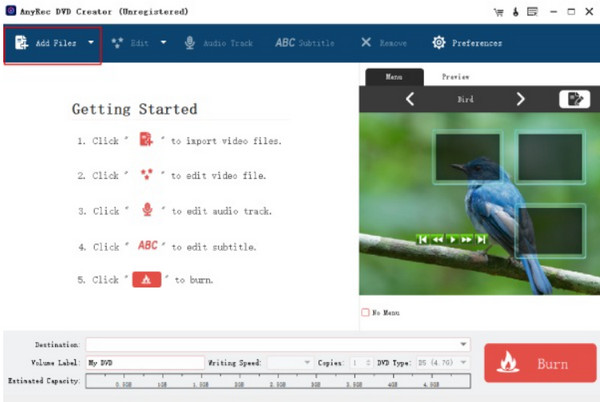
Passo 2.Para acessar o editor de vídeo, selecione um vídeo da lista e clique no botão "Editar vídeo" na parte superior. O menu “Efeitos” inclui configurações de saturação, brilho, contraste e volume de áudio. Marcar a caixa de seleção "Aplicar a todos" permitirá que você aplique os mesmos efeitos em outros arquivos de vídeo. Clique no botão "OK" para salvar todas as alterações.
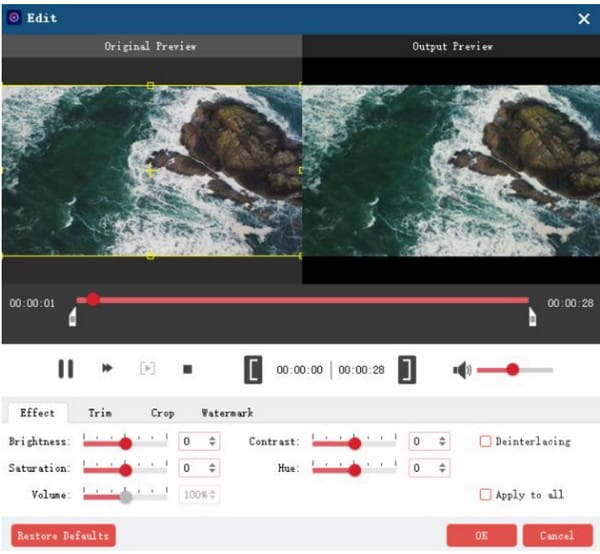
Etapa 3.Em seguida, vá para a seção de corte para cortar as partes inicial e final do seu vídeo. Você pode ajustar o corte com os pontos de tempo em ambas as extremidades. O menu "Cortar" permite alterar a proporção para o tamanho desejado. Em seguida, você pode criar seu próprio logotipo na seção "Marca d'água" com imagens, texto, etc. Clique no botão "OK" para aplicar todas as edições.
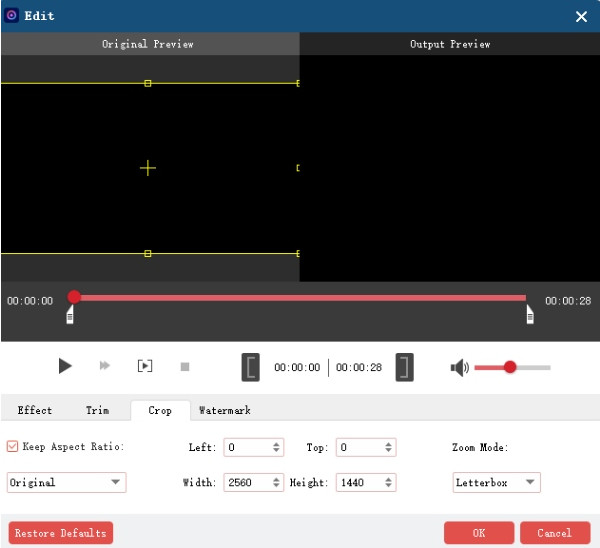
Passo 4.De volta à interface principal, vá ao menu “Destino” e procure o caminho designado para a saída. Você também pode alterar outras configurações, como “Velocidade de gravação, Velocidade de volume” ou fazer cópias de DVD. Por fim, clique no botão “Gravar” para iniciar o processo de gravação.
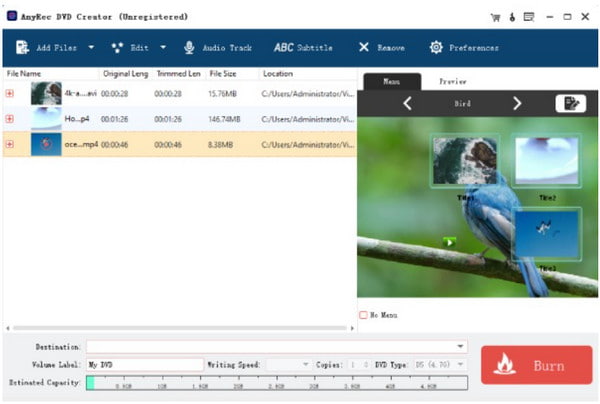
Parte 3: Perguntas frequentes sobre resolução de DVD
-
1. Existe alguma diferença entre a resolução do DVD e do Blu-ray?
Sim. Existe uma enorme lacuna entre a resolução do DVD e o Blu-ray, especificamente na resolução que eles suportam. O Blu-ray suporta uma variedade de resoluções, e a maioria está em Full HD ou 1920 × 1080p. É mais de seis vezes a resolução dos padrões de DVD porque pode fornecer vídeos com aparência mais detalhada e nítida.
-
2. O uso de uma resolução de DVD mais alta melhora a qualidade do vídeo?
Sim. Para obter melhor qualidade de vídeo sobre a filmagem, a taxa de bits do vídeo é mais importante do que a resolução do DVD. Quando a taxa de bits de uma fonte é baixa, há uma tendência de degradação da qualidade do vídeo, resultando em um cenário muito pior, como uma imagem difusa.
-
3. É adequado usar um DVD SD em uma HDTV ou TV 4K?
Não. Não é recomendado fazer upscale ou usar DVDs SD para dispositivos atualizados. Isso ocorre porque os efeitos visuais dependem de vários fatores, incluindo resolução do DVD, tamanho da tela e muito mais. Por exemplo, um vídeo 480p é suficiente para o seu smartphone, mas a qualidade pode não ser aparente para HDTV e TV 4K.
Conclusão
Depois de ler este post, você aprendeu sobre a resolução de DVD e qual é a melhor para usar como padrão. A resolução HD é um excelente método para visualizar o vídeo aprimorado na TV, Windows e Leitores de DVD Mac; no entanto, não é recomendado para rasgar ou queimar repetidamente. Mas para obter a melhor qualidade de vídeo ao gravar DVDs, AnyRec DVD Creator é a melhor solução. Além de ser fácil de usar, você também pode configurar a saída para editar e melhorar a qualidade do vídeo. Clique no botão Download grátis e grave DVDs em alta qualidade!
100% Secure
100% Secure
